
Veeam es una empresa que se dedica a la alta disponibilidad en entornos virtualizados. En el caso del artículo que nos ocupa, trataremos el software que permite Recuperar datos con Veeam Agent for Windows versión: 2.1.0.423, es un sistema de Backup para nuestro ordenador.
Permite hacer backups de tu máquina, de manera sencilla, pudiendo almacenarlos en el propio PC o en un disco duro externo o en un NAS. De tal manera que si el equipo falla, ya sea por fallos de hardware o de software, o incluso si somos victimas de un ataque de virus, por ejemplo que un ramsomware cifre todos nuestros datos, en pocos minutos podremos disponer nuevamente de toda la información, y evitar su pérdida.
Para descargar la aplicación, podemos dirigirnos al siguiente enlace: Descargar Veeam agent for Windows
Pasos para descargar Veeam agent for Windows
1-Tras acceder al enlace, que nos direcciona a la página oficial de Veeeam, pulsaremos donde dice «Descarga gratuita«.
2- Ahora nos pedirá nuestro usuario de veeam, si no lo tenemos, tendremos que registrarnos.
3- En este ejemplo, rellenaremos el formulario de registro:
4- Tras rellenar el formulario y pulsar «registrarse«, aparece la ventana para poder descargar el software y un enlace a la guía de usuario:
5- Tendremos que aceptar la licencia si queremos poder descargar el software. Leerla, es opcional:
6- Tras pulsar «Accept«, dará comienzo la descarga del software.
(En este caso, la versión 2.1.0.423, de Veeam agent ocupa 274MB)
Pasos para instalar Veeam agent for Windows
Una vez tengamos descargado el programa en nuestro ordenador, tendrémos que hacer lo siguiente, para su instalación:
1- Dirigirnos a la ruta donde se ha descargado,y pulsaremos «abrir«:
2- Haremos doble click de ratón sobre el ejecutable:
3- Windows nos pedirá confirmar que deseamos abrir el programa. Diremos que «Si«.
4- Es posible que el antivirus, pueda bloquear su instalación. Por lo que en algunos casos para instalar el software podríamos requerir deshabilitar temporalmente el antivirus, solo para la instalación.
(Veeam es una empresa contrastada en el sector y el enlace proporcionado es el de la web oficial).
5- Ahora aceptaremos, y pulsaremos «Install«:
6- Ahora continuara instalándose «Veeam Agent«.
7- Si no vamos a hacer el backup en un usb, marcamos «Skip» y pulsamos sobre «Next«.
(No obstante, más adelante podemos marcar USB si cambiamos de opinión).
8- Marcaremos la pestaña «Run Veeam Recovery..» y pulsaremos «Finish«Terminamos de instalar el software.
Ahora se abrirá el asistente, que nos ayudará a configurar el medio de restauración del backup. En este caso, lo continuaré en el siguiente artículo, para no hacer tan extenso este post.
Si te ha gustado el artículo o si te ha servido, por favor déjame un comentario, ya que es bastante motivador para seguir en esta labor.

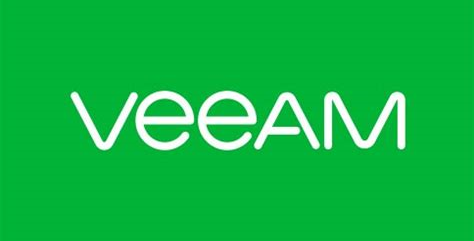

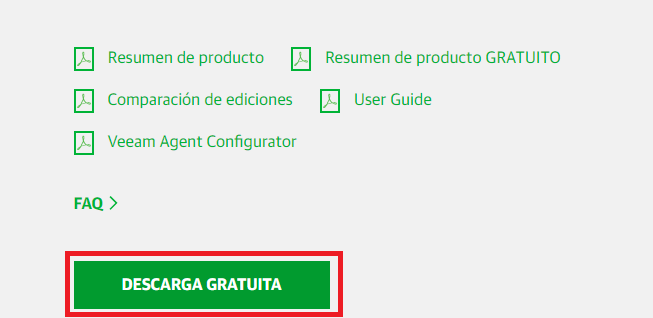
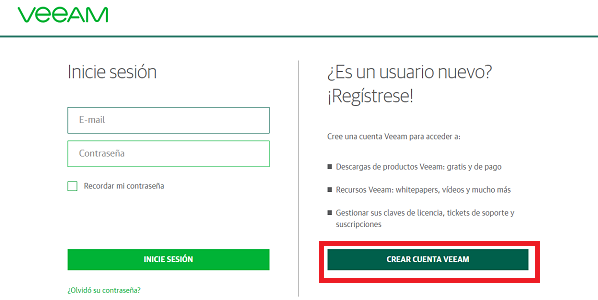
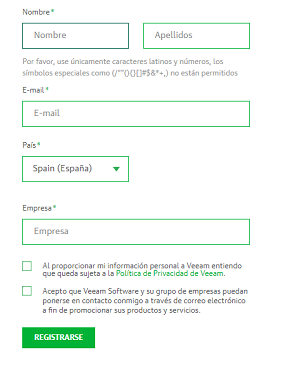
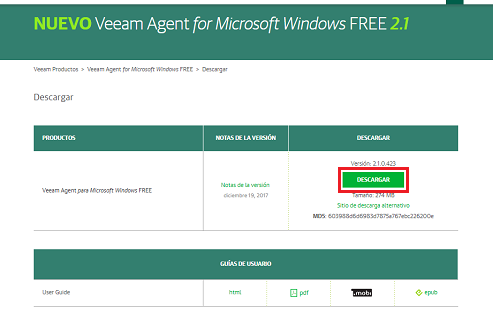
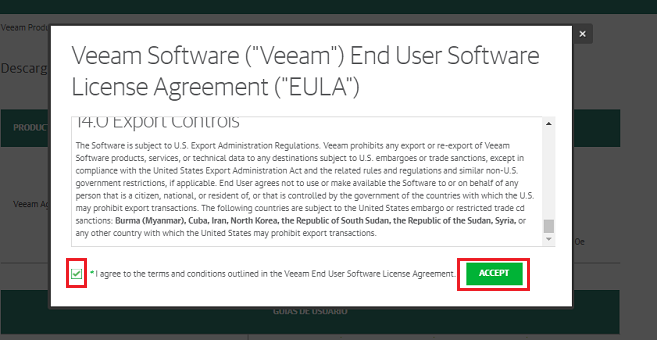
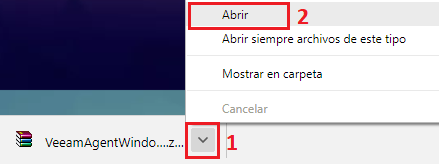
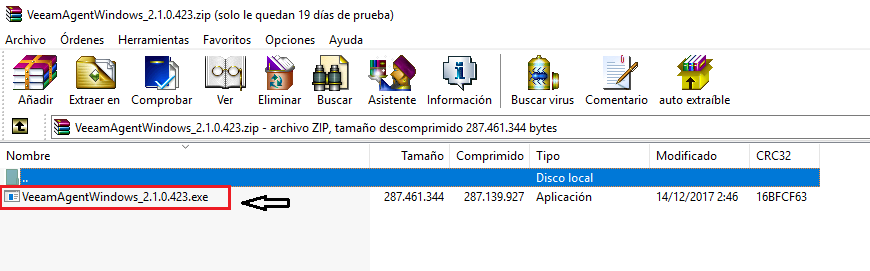
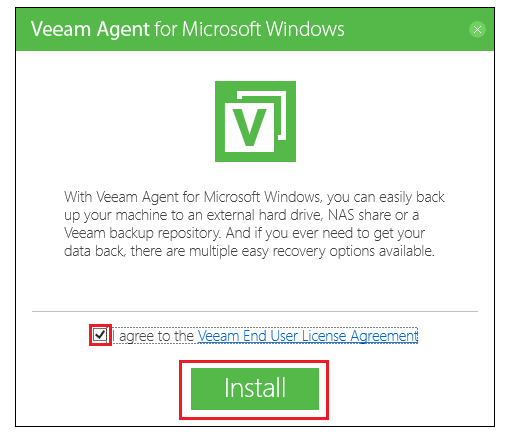
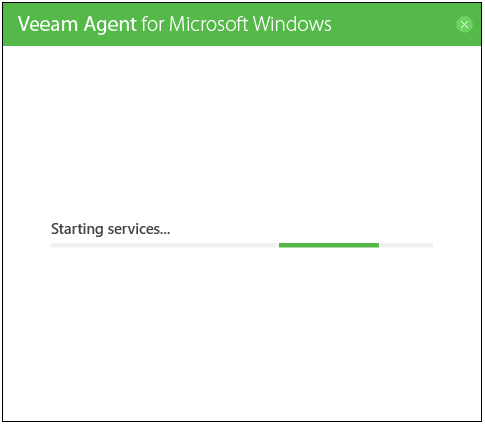
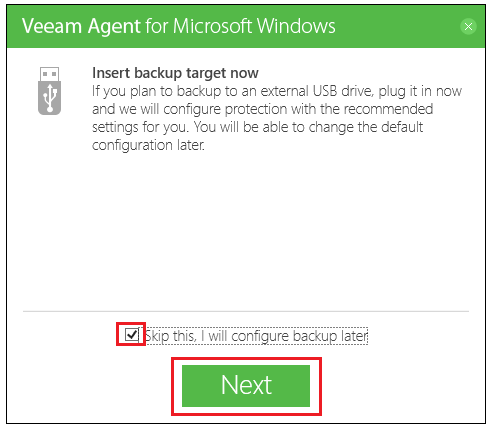
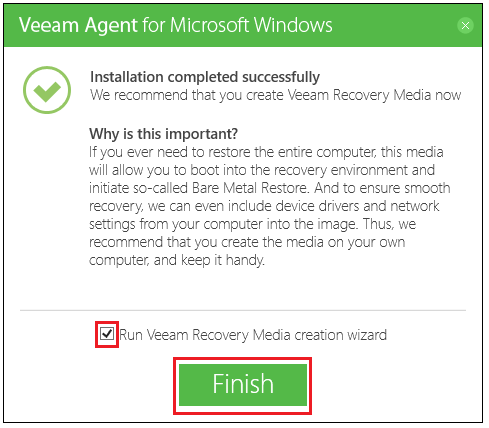


Be the first to comment